Вызов по wifi что это такое: Совершение вызова с использованием функции «Вызовы по Wi-Fi»
Содержание
Совершение вызова с использованием функции «Вызовы по Wi-Fi»
С помощью функции «Вызовы по Wi-Fi» и при наличии подключения к сети Wi-Fi можно совершать и принимать телефонные вызовы на территориях, где покрытие сети сотовой связи минимально или отсутствует. В этой статье рассматривается, как совершить голосовой вызов с помощью функции «Вызовы по Wi-Fi».
Совершение вызовов по Wi-Fi на iPhone
Чтобы включить вызовы по Wi‑Fi, перейдите в меню «Настройки» > «Телефон» > «Вызовы по Wi‑Fi». Для вызова служб экстренной помощи может потребоваться указать или подтвердить свой адрес.
Если вызовы по Wi-Fi доступны, вы увидите соответствующее обозначение в строке состояния при просмотре Пункта управления. После этого вызовы будут передаваться по сети Wi-Fi.
Для вызова служб экстренной помощи iPhone будет использовать сотовую связь в случае ее доступности. Если включена функция «Вызовы по Wi-Fi» и сотовая сеть недоступна, вызовы служб экстренной помощи могут передаваться по сети Wi-Fi. При вызове служб экстренной помощи данные о местоположении вашего устройства могут быть раскрыты, чтобы ускорить оказание помощи, даже если службы геолокации отключены.
При вызове служб экстренной помощи данные о местоположении вашего устройства могут быть раскрыты, чтобы ускорить оказание помощи, даже если службы геолокации отключены.
Добавление устройства для использования его с функцией «Вызовы по Wi-Fi»
- Убедитесь, что на добавляемом устройстве установлена новейшая версия программного обеспечения.
- На iPhone перейдите в меню «Настройки» > «Телефон» > «Вызовы по Wi-Fi».
- Включите параметр «Добавить вызовы по Wi‑Fi, др. устройства».
- Вернитесь на предыдущий экран и нажмите «Вызовы на другие устройства».
- Если параметр «Разрешить вызовы на другие устройства» не включен, включите его. Список правомочных устройств отображается в разделе «Разрешить вызовы на устройствах».
- Включите каждое устройство, для которого необходимо использовать функцию «Вызовы по Wi-Fi».
Далее убедитесь, что другие устройства будут принимать вызовы с iPhone.
- На iPad перейдите в меню «Настройки» > «FaceTime».
 Затем включите параметр «Вызовы с iPhone».
Затем включите параметр «Вызовы с iPhone». - На компьютере Mac откройте приложение FaceTime и выберите FaceTime > «Настройки». Затем включите параметр «Вызовы с iPhone».
При включении параметра «Разрешить вызовы на другие устройства» функция «Вызовы по Wi-Fi» на Apple Watch включается автоматически.
Если не удается добавить устройство, выполните указанные ниже действия.
- Убедитесь, что функция «Вызовы по Wi-Fi» и параметр «Разрешить вызовы на другие устройства» на iPhone включены и используемое устройство отображается в разделе «Разрешить вызовы на устройствах».
- Убедитесь, что вход в учетные записи FaceTime и iCloud на iPhone и другом устройстве выполнен с использованием одного и того же идентификатора Apple ID.
Совершение и прием вызовов по Wi-Fi на другом устройстве
Если ваш оператор связи поддерживает использование функции «Вызовы по Wi-Fi» на устройствах, подключенных к iCloud, вы можете совершать и принимать вызовы по Wi-Fi на других устройствах.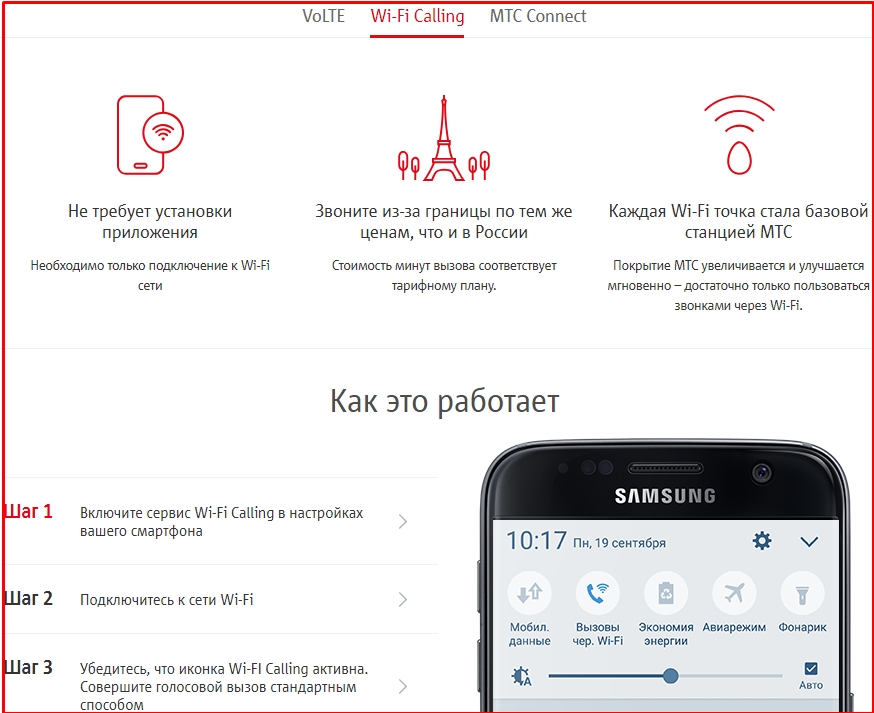
Убедитесь, что вход в iCloud и FaceTime выполнен с тем же идентификатором Apple ID, что и на iPhone. Кроме того, убедитесь, что на устройствах установлено новейшее программное обеспечение.
Чтобы совершить вызов по Wi-Fi с iPad, Apple Watch или компьютера Mac, выполните следующие действия.
Совершение вызова на iPad
- Если вы еще не добавили устройство, с помощью которого можно использовать функцию «Вызовы по Wi-Fi», добавьте его.
- Откройте приложение FaceTime.
- Введите контакт или номер телефона, затем нажмите на контакт или номер телефона.
- Нажмите кнопку «Аудио» .
Кроме того, можно совершить вызов, нажав номер телефона в приложении «Контакты», «Почта», «Сообщения», Safari или другом.
Совершение вызова на компьютере Mac
- Откройте приложение FaceTime.
- Выберите «FaceTime» > «Настройки».
- Включите параметр «Вызовы с iPhone».
- Совершайте и принимайте телефонные вызовы в FaceTime.

Совершение вызова на Apple Watch
- Откройте приложение «Телефон».
- Выберите контакт.
- Нажмите кнопку «Телефон» .
- Выберите номер или адрес электронной почты для вызова.
Удаление устройства
Если функцию «Вызовы по Wi-Fi» не нужно использовать на одном из устройств, выполните указанные ниже действия.
- На iPhone перейдите в меню «Настройки» > «Телефон» > «На других устройствах».
- В списке устройств выключите функцию «Вызовы по Wi-Fi» для устройства, которое требуется удалить.
Если функция «Вызовы по Wi-Fi» не работает
Если функцию «Вызовы по Wi-Fi» не удается включить или использовать, убедитесь, что оператор сотовой связи поддерживает эту функцию и что на устройствах установлено новейшее программное обеспечение. Затем, если не удается включить функцию «Вызовы по Wi-Fi» или совершить вызов по сети Wi-Fi, выполните следующие действия. Перед каждым следующим шагом подождите две минуты.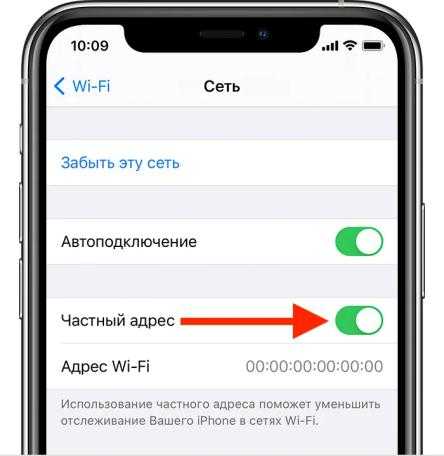
- Перейдите в меню «Настройки» > «Телефон» > «Вызовы по Wi-Fi» и убедитесь, что функция «Вызовы по Wi-Fi» включена.
- Перезапустите iPhone.
- Подключитесь к другой сети Wi-Fi. Функция «Вызовы по Wi-Fi» доступна не во всех сетях Wi-Fi.
- Отключите и снова включите функцию «Вызовы по Wi-Fi».
- Перейдите в меню «Настройки» > «Основные» > «Перенос или сброс iPhone» > «Сброс».
- Нажмите «Сбросить настройки сети».
Приложение FaceTime доступно не во всех странах и регионах.
Информация о продуктах, произведенных не компанией Apple, или о независимых веб-сайтах, неподконтрольных и не тестируемых компанией Apple, не носит рекомендательного или одобрительного характера. Компания Apple не несет никакой ответственности за выбор, функциональность и использование веб-сайтов или продукции сторонних производителей. Компания Apple также не несет ответственности за точность или достоверность данных, размещенных на веб-сайтах сторонних производителей. Обратитесь к поставщику за дополнительной информацией.
Обратитесь к поставщику за дополнительной информацией.
Дата публикации:
Звонки по Wi-Fi — что это, как подключить и настроить вызовы VoWiFi
В настоящий момент товары недоступны для заказа на samsung.com/ru
В настоящий момент товары недоступны для заказа на samsung.com/ru
Выберите свое местоположение и язык.
Explore
Истории
Фото
Лайфхаки
Здоровье
Развлечения
Еда и Дом
Интерьер с твоим характером
Бренд
Коллаборации Galaxy
Истории
Фото
Лайфхаки
Здоровье
Развлечения
Еда и Дом
Интерьер с твоим характером
Бренд
Коллаборации Galaxy
ЛАЙФХАКИ
А она может очень пригодиться.
 Особенно в роуминге
Особенно в роуминге
16.11.2022 |
~2,5 мин.
Смартфоны уже много лет умеют звонить c помощью Wi-Fi, вот только не все абоненты были в курсе — исправляем ситуацию.
Так. Вы про звонки через мессенджеры?
Нет. Звонки по Wi-Fi (Voice over WiFi или VoWiFi) — это функция смартфона, которая позволяет звонить и принимать звонки через интернет — даже если мобильная сеть недоступна. Никаких приложений для этого не надо — в этом главное отличие от мессенджеров. Можно звонить и на мобильные номера, и на городские, а также принимать звонки через WiFi.
И как работает Wi-Fi Calling?
Сначала вспомним, как устроена обычная сотовая связь. Вы набираете номер, и сигнал с телефона отправляется на ближайшую к вам базовую станцию — оборудование, которое связывает между собой абонентов. Затем сигнал принимает базовая станция возле вызываемого абонента и передает звонок на его смартфон.
Затем сигнал принимает базовая станция возле вызываемого абонента и передает звонок на его смартфон.
Когда у вас отличный уровень приема сигнала, всё будет хорошо — вы дозвонитесь и мило поболтаете. Но если вы за городом или сотовая связь не очень хорошая по какой-то другой причине, спасет звонок по Wi-Fi — лишь бы был беспроводной интернет. Вместо базовой станции оператора связи, трафик пойдет через Wi-Fi.
А что, все операторы это поддерживают?
Крупнейшие российские операторы — да: для них звонки по Wi-Fi — обычная функция. И тарифицируются они так же, как и обычные вызовы по сотовой сети. Есть, правда, небольшие нюансы по регионам и совместимости моделей смартфонов — это придется проверять самостоятельно.
Минутку, а если я в роуминге?
Вообще не о чем переживать — если вы звоните на родину из-за границы, звонки будут тарифицироваться так, как будто вы находитесь в России.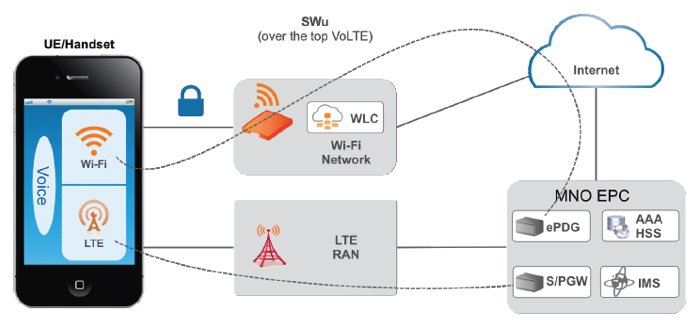 А при звонках на зарубежные номера — как роуминговые. Красота!
А при звонках на зарубежные номера — как роуминговые. Красота!
ОК, хочу попробовать. Как включить?
Для использования VoWiFi нужно, чтобы и смартфон, и мобильный оператор эту функцию поддерживали. Тут проблем быть не должно: для звонков по Wi-Fi подойдут телефоны Samsung начиная с 2020 года выпуска и сим-карта операторов «большой четверки». Если у вас другой оператор, уточните, поддерживает ли он возможность звонков по Wi-Fi в его службе поддержки.
Симка должна уметь работать в сетях 4G, то есть быть выпущенной после 2016 года. Если карта старая, ее можно поменять в салоне мобильного оператора (не забудьте паспорт).
Всё сходится? Осталось активировать VoWiFi в настройках смартфона. Путь такой: «Настройки» → «Подключения» → «Вызовы по Wi-Fi» → включите эту функцию и выберите один приоритет: переключаться на VoWiFi только, когда мобильная сеть недоступна, или автоматически переключаться на звонки по Wi-Fi.
Убедитесь, что на экране смартфона появился новый значок: телефонная трубка с иконкой Wi-Fi или надпись VoWiFi. Вы настроили интернет-вызовы: можно пользоваться!
Звоните без границ.
А эти устройства вам помогут.
* ВайФай
* ВоВайФай
* Ультра
* Фолд4
* Флип 4
- ЛАЙФХАКИ
- Mobile
- Galaxy
- Технологии
Читайте также
Что такое Wi-Fi и стоит ли его использовать?
Быстрые ссылки
- Голосовые вызовы по Wi-Fi
- Зачем вам это?
- Что требуется для звонков по Wi-Fi?
- Как включить звонки по Wi-Fi
- Нужно ли платить за звонки по Wi-Fi?
Ключевые выводы
Вызовы по Wi-Fi перенаправляют ваши голосовые вызовы и текстовые сообщения через сеть Wi-Fi, а не через сотовую сеть. Вызовы по Wi-Fi идеально подходят в ситуациях, когда мобильная связь недоступна или ненадежна, и обычно обеспечивают голосовые вызовы более высокого качества, чем сотовые сети.
Вызовы по Wi-Fi идеально подходят в ситуациях, когда мобильная связь недоступна или ненадежна, и обычно обеспечивают голосовые вызовы более высокого качества, чем сотовые сети.
Если в вашем доме или офисе слабая сотовая связь, вызовы по Wi-Fi — изящное маленькое решение, которое может сделать вашу жизнь намного проще. Вот все, что вам нужно знать о звонках по Wi-Fi и о том, как начать их использовать.
Голосовые вызовы по Wi-Fi
Как следует из названия, вызовы по Wi-Fi или VoWiFi (сокращение от Voice over Wi-Fi) — это функция, позволяющая звонить или отправлять текстовые сообщения через Wi-Fi.
Звонки через Wi-Fi и Интернет не являются чем-то новым. В течение многих лет мы использовали приложения и службы, такие как Skype и WhatsApp, для отправки сообщений или совершения звонков через Интернет. Но то, что отличает вызовы Wi-Fi от этих приложений, — это только средство подключения последней мили. Все остальное остается прежним. Вместо того, чтобы использовать сотовую связь для отправки или приема голосовых вызовов из сети оператора, ваш телефон использует Wi-Fi.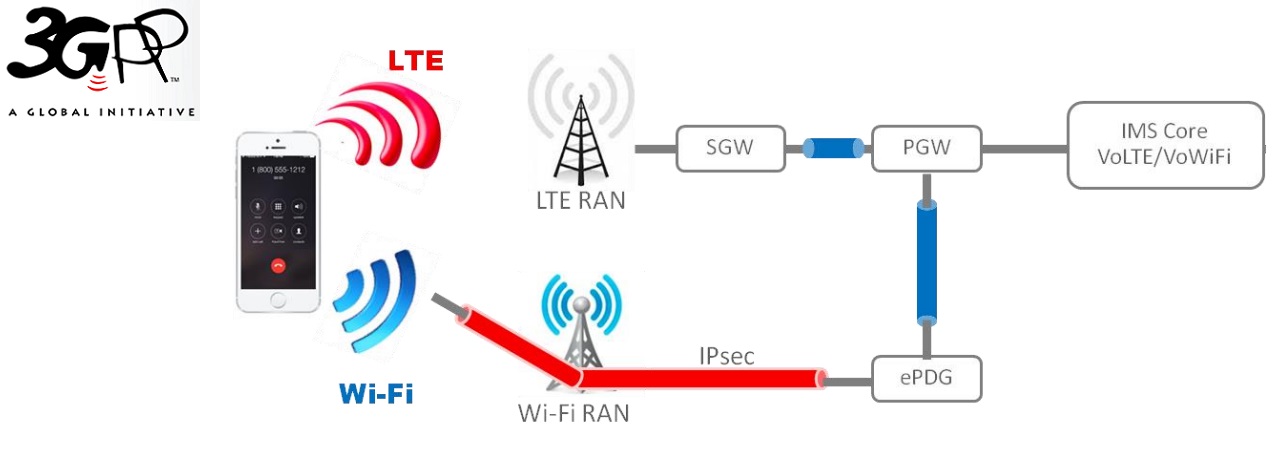 Вы по-прежнему используете ту же программу набора номера, то же приложение для обмена текстовыми сообщениями и тот же список контактов. Все работает безотказно.
Вы по-прежнему используете ту же программу набора номера, то же приложение для обмена текстовыми сообщениями и тот же список контактов. Все работает безотказно.
После того, как вы активировали функцию вызовов по Wi-Fi на своем смартфоне, она автоматически срабатывает, когда ваша сотовая связь ограничена или недоступна. Все ваши звонки и текстовые сообщения перенаправляются через Интернет с помощью Wi-Fi. В зависимости от оператора, ваш телефон может даже поддерживать активную функцию вызовов Wi-Fi, когда вы находитесь в районе с хорошей сотовой связью, но подключены к сети Wi-Fi. Это помогает операторам связи уменьшить перегрузку сети, предоставляя вам лучший голосовой сервис.
Однако, когда вы покидаете зону покрытия Wi-Fi, вызовы и текстовые сообщения переключаются обратно в сотовую сеть. Все это происходит гладко, и в идеале у вас не должно быть сброшенных вызовов или других проблем из-за переключения.
Зачем тебе это?
Использование функции вызовов по Wi-Fi на смартфоне дает множество преимуществ. Самое главное, он позволяет вам совершать или принимать звонки, даже если у вас плохое покрытие сети или его нет. Таким образом, это может быть полезно, если вы живете или работаете в районе с плохой сотовой связью на улице или в помещении.
Самое главное, он позволяет вам совершать или принимать звонки, даже если у вас плохое покрытие сети или его нет. Таким образом, это может быть полезно, если вы живете или работаете в районе с плохой сотовой связью на улице или в помещении.
Связано: Как совершать аудиозвонки с помощью Google Duo
Еще одна хорошая особенность вызовов по Wi-Fi заключается в том, что вам не нужно ничего делать, кроме включения этой функции. Все ваши звонки и текстовые сообщения работают так же, как если бы вы использовали сотовую сеть. А поскольку эта функция встроена прямо в номеронабиратель телефона, никаких дополнительных загрузок не требуется, и все ваши контакты доступны независимо от того, используют ли они вызовы по Wi-Fi или нет.
Более того, вы получаете лучшее качество голоса, чем если бы вы звонили по ограниченной сотовой связи. Кроме того, звонки по Wi-Fi даже не потребляют столько данных. Типичный голосовой вызов составляет около 1 МБ в минуту. Поэтому, если у вас есть приличный интернет-план и вы не разговариваете часами, вам не нужно беспокоиться о плате за передачу данных.
Проще говоря, звонить по Wi-Fi не составляет труда. Он имеет несколько преимуществ и, вероятно, не будет стоить вам ничего.
Что требуется для звонков по Wi-Fi?
Для использования вызовов по Wi-Fi в первую очередь необходимы три вещи: рабочее соединение Wi-Fi, совместимый смартфон и оператор связи, поддерживающий вызовы по Wi-Fi. Хотя более быстрое подключение к Интернету всегда лучше для высококачественных голосовых вызовов, скорости передачи данных 1 Мбит/с достаточно для качественного звонка.
Еще несколько лет назад звонки по Wi-Fi были доступны только для некоторых телефонов высокого класса, но теперь они широко доступны. Поэтому, если у вас есть смартфон, купленный позже 2018 года, есть большая вероятность, что он поддерживает вызовы по Wi-Fi. Однако не все операторы связи поддерживают звонки по Wi-Fi на всех смартфонах. Поэтому рекомендуется уточнить у своего оператора беспроводной связи, поддерживает ли он звонки по Wi-Fi на вашем телефоне. Производитель вашего телефона также может сообщить вам, поддерживает ли ваш телефон вызовы по Wi-Fi и будет ли он работать у вашего оператора.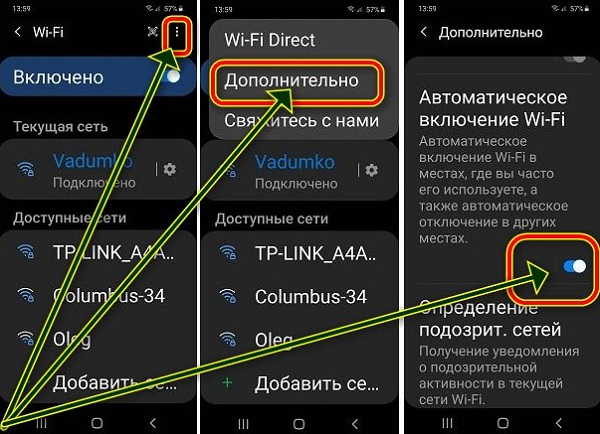
Связано: Как сэкономить на счетах за мобильный телефон с помощью MVNO
Как и в случае с поддержкой устройств, за последние несколько лет поддержка мобильных операторов для вызовов по Wi-Fi также значительно расширилась. По состоянию на 2022 год все три основных оператора связи в США — AT&T, T-Mobile и Verizon — а также несколько региональных операторов и MVNO, таких как C-Spire, Cricket, Mint Mobile, Spectrum, Simple Mobile и US Cellular, поддерживают эту функцию.
Как включить звонки по Wi-Fi
Активировать звонки по Wi-Fi на смартфоне довольно просто. Если у вас есть iPhone, перейдите в «Настройки»> «Телефон»> «Вызовы по Wi-Fi» и включите ползунок «Вызовы по Wi-Fi на этом iPhone».
Хотя шаги могут немного отличаться на телефонах разных производителей, обычно вы можете активировать звонки по Wi-Fi на Android, выбрав «Приложение для телефона» > «Настройки» > «Вызовы» > «Вызовы по Wi-Fi».
Вам также может потребоваться ввести сведения о местоположении для экстренных случаев в США, чтобы активировать вызовы по Wi-Fi. Это необходимо для того, чтобы службы экстренной помощи могли связаться с вами, когда вы звоните в службу 911 с помощью функции вызовов по Wi-Fi. Кроме того, некоторые операторы требуют, чтобы функции HD Voice и VoLTE были включены для работы вызовов Wi-Fi.
Это необходимо для того, чтобы службы экстренной помощи могли связаться с вами, когда вы звоните в службу 911 с помощью функции вызовов по Wi-Fi. Кроме того, некоторые операторы требуют, чтобы функции HD Voice и VoLTE были включены для работы вызовов Wi-Fi.
Вы можете прочитать наши руководства о том, как включить звонки по Wi-Fi на Android или iPhone, чтобы получить более подробные инструкции. Но если вы не видите функцию вызова по Wi-Fi на своем смартфоне, возможно, ваш оператор не поддерживает ее на вашем телефоне или может потребоваться обновление программного обеспечения. Поэтому убедитесь, что на вашем телефоне установлено новейшее программное обеспечение, чтобы получить наилучшие впечатления.
После включения вызовов по Wi-Fi рядом с названием вашего оператора связи на экране уведомлений появится надпись Wi-Fi. Вместо этого некоторые телефоны Android могут иметь VoWiFi рядом с сетевыми панелями, чтобы показать, что вызовы Wi-Fi активны.
Связано: Не устанавливаются обновления ОС Android? Вот как Google все равно обновляет ваше устройство
Нужно ли платить за звонки по Wi-Fi?
Обычно за звонки через Wi-Fi дополнительная плата не взимается. Звонок через Wi-Fi будет стоить столько же, сколько звонок с использованием сотовой связи. То же самое касается текстовых сообщений. Однако операторы связи обычно имеют разные правила для звонков по Wi-Fi в международном роуминге. Поэтому перед выездом за границу лучше уточнить у своего оператора, поддерживает ли он вызовы по Wi-Fi в стране вашего пребывания и сколько это будет стоить вам. В большинстве случаев использование Wi-Fi-звонков в роуминге будет либо дешевле, либо будет таким же, как использование сотовой связи.
Звонок через Wi-Fi будет стоить столько же, сколько звонок с использованием сотовой связи. То же самое касается текстовых сообщений. Однако операторы связи обычно имеют разные правила для звонков по Wi-Fi в международном роуминге. Поэтому перед выездом за границу лучше уточнить у своего оператора, поддерживает ли он вызовы по Wi-Fi в стране вашего пребывания и сколько это будет стоить вам. В большинстве случаев использование Wi-Fi-звонков в роуминге будет либо дешевле, либо будет таким же, как использование сотовой связи.
Звонки по Wi-Fi являются беспроигрышным сценарием как для потребителей, так и для операторов связи. Вы получаете лучший и стабильный опыт звонков без дополнительных затрат, а операторы могут увеличить пропускную способность своей сети, перенаправив часть своего голосового трафика на Wi-Fi.
Что такое Wi-Fi Calling и как его активировать?
Ввиду того, что клиенты предъявляют высокие требования к постоянному подключению, мобильные телефонные сети обратились к Wi-Fi, чтобы предоставить услуги, которые их собственные мачты не могут предоставить.
Это хорошо для тех, кто хочет оставаться на связи в районе, который, возможно, не поддерживает определенную сеть, позволяя принимать звонки и получать сообщения там, где сотовая сеть может быть недоступна.
Что такое звонки по Wi-Fi?
Звонки по Wi-Fi — это именно то, о чем вы подумали: функция, позволяющая совершать и принимать звонки (и отправлять текстовые сообщения) через сеть Wi-Fi вместо традиционной мобильной сети.
В частности, при вызовах по Wi-Fi сотовые пакеты телефонного звонка или текстового сообщения передаются через Интернет с вашего мобильного устройства вашему оператору (при этом используются более высокие скорости передачи данных, чем в большинстве сотовых соединений), затем передаются по сотовой сети и, наконец, доставляются предполагаемому получателю.
Это удобная функция, если вы окажетесь в районе с плохим сигналом, потому что она позволяет вам воспользоваться преимуществами Wi-Fi, чтобы ваше устройство было подключено. Это может быть в сельской местности без сетевых мачт с использованием домашнего Wi-Fi или в ночном клубе в подвале, где есть Wi-Fi.
Фото Cottonbro Studio
Как работает вызов по Wi-Fi?
При включенных вызовах по Wi-Fi ваш телефон должен автоматически определять лучшую сеть и использовать ее для обеспечения хорошего и четкого сигнала. Ваш телефон выберет либо мобильную сеть, либо сеть Wi-Fi, в зависимости от того, какая из них является самой сильной, когда вы собираетесь совершить вызов.
Вам не нужно загружать какие-либо дополнительные приложения, чтобы использовать звонки по Wi-Fi, и процесс настройки довольно прост.
Таким образом, для использования Wi-Fi Calling вам нужны две вещи:
- Вам нужна сеть, которая ее поддерживает
- И вам нужен телефон, который ее поддерживает.
Большинство новых телефонов поддерживают звонки по Wi-Fi — например, эта услуга совместима с любым iPhone, выпущенным с 2014 года.
Разве нет приложений, которые делают то же самое?
Многие популярные приложения, в том числе приложения для обмена сообщениями, такие как WhatsApp, Facebook Messenger и Skype, позволяют отправлять и принимать звонки/текстовые сообщения через Wi-Fi или вашу сеть передачи данных, но это не звонки по Wi-Fi.
При использовании такого приложения, как WhatsApp, ваши действия по звонкам сохраняются строго внутри самого приложения и между пользователями этого приложения. Ваш номер телефона используется для подтверждения вашей личности, но он не имеет никакого отношения к сети, кроме используемых вами данных.
Точно так же Apple FaceTime и iMessage передают вызовы и сообщения интернет-сервисам, используя подключение для передачи данных устройства, но это сервис Apple, а не из вашей сети.
В некоторых случаях, таких как iMessage, вы получаете неограниченный обмен сообщениями, и он легко интегрируется для использования между пользователями устройств Apple, но это заметно отличается от предложения, касающегося сетевых вызовов по Wi-Fi, когда сообщения, которые вы отправляете, и звонки, которые вы делаете, будут (вероятно) вычитаться из вашего плана разговоров.
Что происходит, когда вы отключаетесь от Wi-Fi?
В наши дни, если у вас есть современный смартфон премиум-класса, это не обязательно проблема, если у вас есть покрытие 4G или 5G, а ваш оператор поддерживает VoLTE (голос поверх LTE).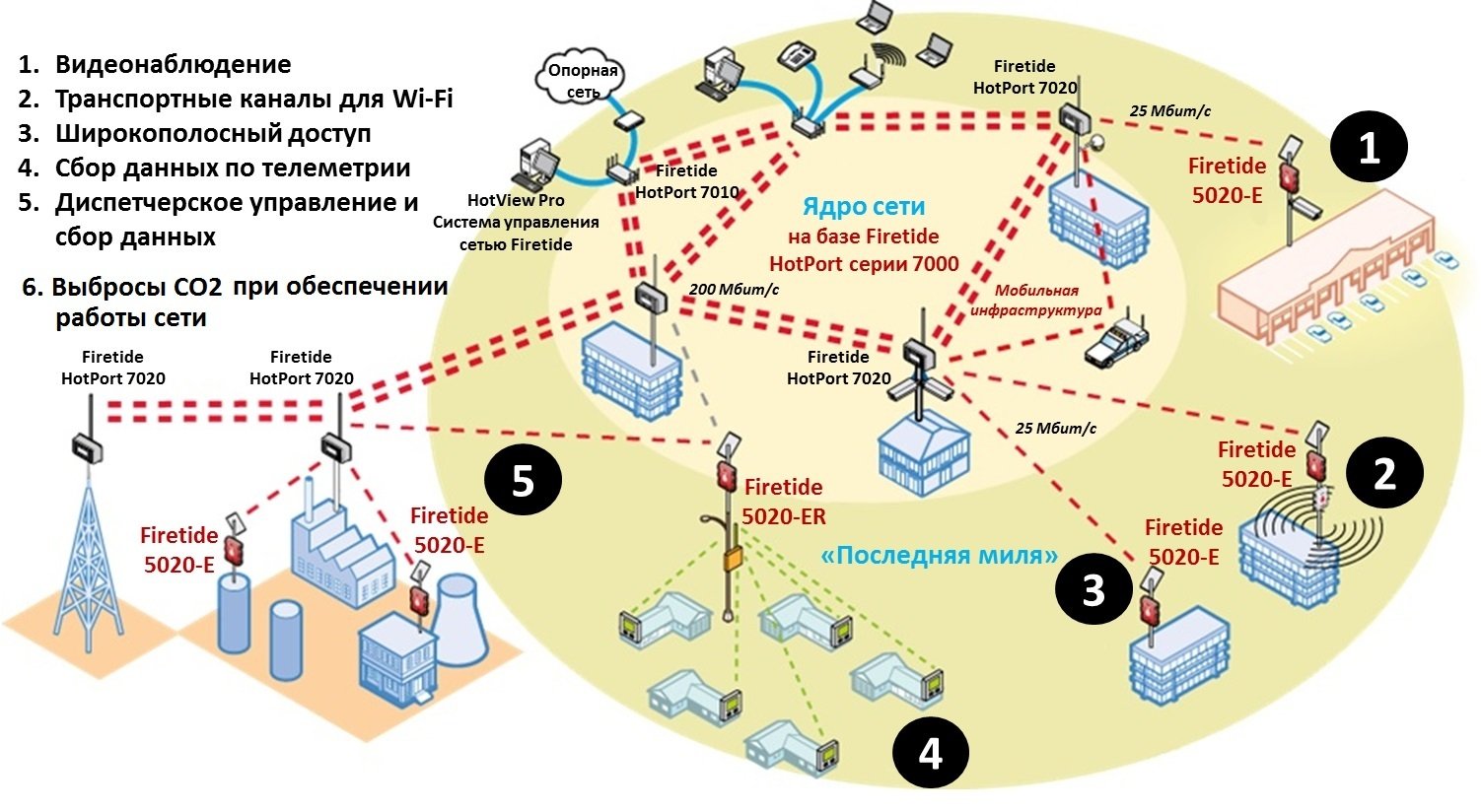 Он должен беспрепятственно подключиться к сотовой сети и продолжить вызов.
Он должен беспрепятственно подключиться к сотовой сети и продолжить вызов.
Однако не все телефоны и операторы связи в мире поддерживают это. Если у вас нет или вы находитесь в районе с плохим мобильным сигналом, вы можете обнаружить, что вас отключили от вызова.
Итак, если вы начнете разговор по Wi-Fi, находясь в Starbucks, а затем выйдете за пределы зоны действия, ваша мобильная сеть не сможет принять вызов, если у вас нет VoLTE (голос поверх LTE).
Многие телефоны, особенно старые модели, используют 2G или 3G для совершения вызовов, и вы не можете перевести вызов на Wi-Fi или с него. Однако, если или когда ваша сеть поддерживает VoLTE (также называемую 4G Voice), вы сможете переместить этот голосовой вызов из Wi-Fi обратно в сеть, не прерывая вызов. В настоящее время это относительно распространено, поэтому вы можете обнаружить, что проблем вообще нет.
Pocket-lint
Как включить звонки по Wi-Fi
Перейдите на веб-сайт своего оператора, чтобы найти пошаговые инструкции по его настройке.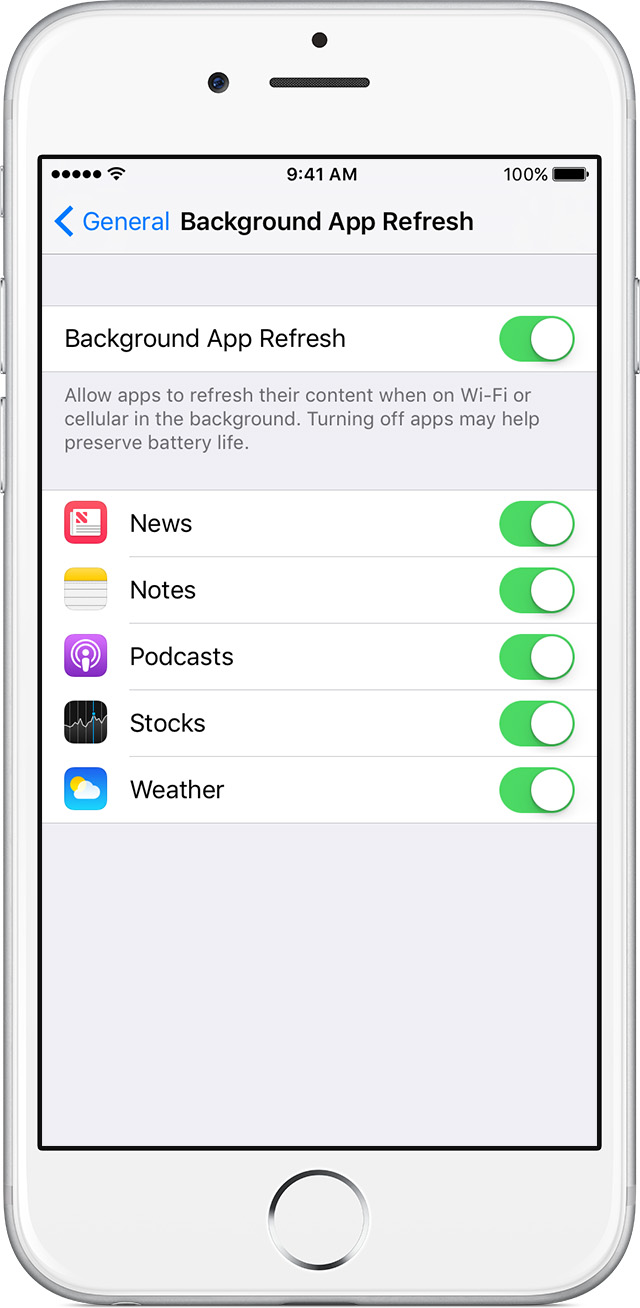 В большинстве случаев вам нужно будет включить параметр в разделе «Настройки» и, возможно, уведомить своего оператора, что вы планируете использовать вызовы по Wi-Fi.
В большинстве случаев вам нужно будет включить параметр в разделе «Настройки» и, возможно, уведомить своего оператора, что вы планируете использовать вызовы по Wi-Fi.
После настройки просто используйте телефон как обычно. Вы должны увидеть новый символ (см. верхнее изображение) в верхней части телефона при использовании вызовов по Wi-Fi. Имейте в виду, что другому лицу/получателю не требуется устройство, поддерживающее вызовы по Wi-Fi (и ему не нужно включать его у оператора связи), чтобы эта функция работала.
Как включить вызовы по Wi-Fi на Android
Поскольку устройства Android сильно различаются, вам может потребоваться немного изменить эти инструкции, но основные принципы останутся теми же.
- Откройте приложение телефона
- Коснитесь трехточечного меню в верхнем углу
- Нажмите «Настройки», затем «Вызовы по Wi-Fi» для настроек «сеть и Интернет» и прокручивайте, пока не найдете вызовы Wi-Fi, а затем нажмите, чтобы включить его.
 Вы также можете быстро найти его, просто открыв настройки и выполнив поиск «Вызовы по Wi-Fi», и настройка должна появиться.
Вы также можете быстро найти его, просто открыв настройки и выполнив поиск «Вызовы по Wi-Fi», и настройка должна появиться.Настройка звонков по Wi-Fi на iOS
Если вы хотите использовать звонки по Wi-Fi на Apple iPhone, выполните следующие действия:
- Перейдите в «Настройки»
- Нажмите на телефон -Fi Calling on This iPhone» переключите в положение «включено»
- Подтвердите, что вы хотите активировать функцию
Pocket-lint
Как только вызовы Wi-Fi будут активированы, если вы подключены к сети Wi-Fi, имя вашей сети в строке состояния теперь должно отображаться как «Три вызова WiFi» или подобное в зависимости от вашей сети.
Каждый раз, когда вы видите это сообщение в строке состояния, ваши звонки и текстовые сообщения будут совершаться через Wi-Fi, что обычно означает, что вы получите лучшее качество связи.
Недостатки вызовов по Wi-Fi
Звонки по Wi-Fi звучит довольно здорово, не правда ли? Хотя и не без некоторых минусов.
 Важно проверить, как ваш оператор сотовой связи обрабатывает звонки через Wi-Fi и что включено в ваш контракт.
Важно проверить, как ваш оператор сотовой связи обрабатывает звонки через Wi-Fi и что включено в ваш контракт.При вызовах по Wi-Fi используется ваше ежемесячное пособие
Вы можете подумать, что поскольку для вызовов по Wi-Fi используется ваше домашнее широкополосное соединение, это не повлияет на ежемесячное пособие по вашему контракту. К сожалению, это не так. Хотя ваш телефон использует Wi-Fi для совершения звонка, на самом деле он используется только для подключения к сети мобильной связи. Таким образом, звонки, сделанные через Wi-Fi, израсходуют ваш ежемесячный лимит звонков так же, как звонки, сделанные по стандартному мобильному сигналу.
Звонки не израсходуют ваш лимит мобильного трафика, но повлияют на ваш стандартный лимит на звонки. Очевидно, что если ваш телефон автоматически переключается между вызовами по Wi-Fi и стандартной сетью, это также отнимет у вас несколько минут. Так что не используйте звонки по Wi-Fi и думайте, что вы в безопасности.
Плохое качество звонков по Wi-Fi
Тот факт, что ваш телефон использует звонки по Wi-Fi, не означает, что качество звонков всегда будет идеальным.

 Затем включите параметр «Вызовы с iPhone».
Затем включите параметр «Вызовы с iPhone».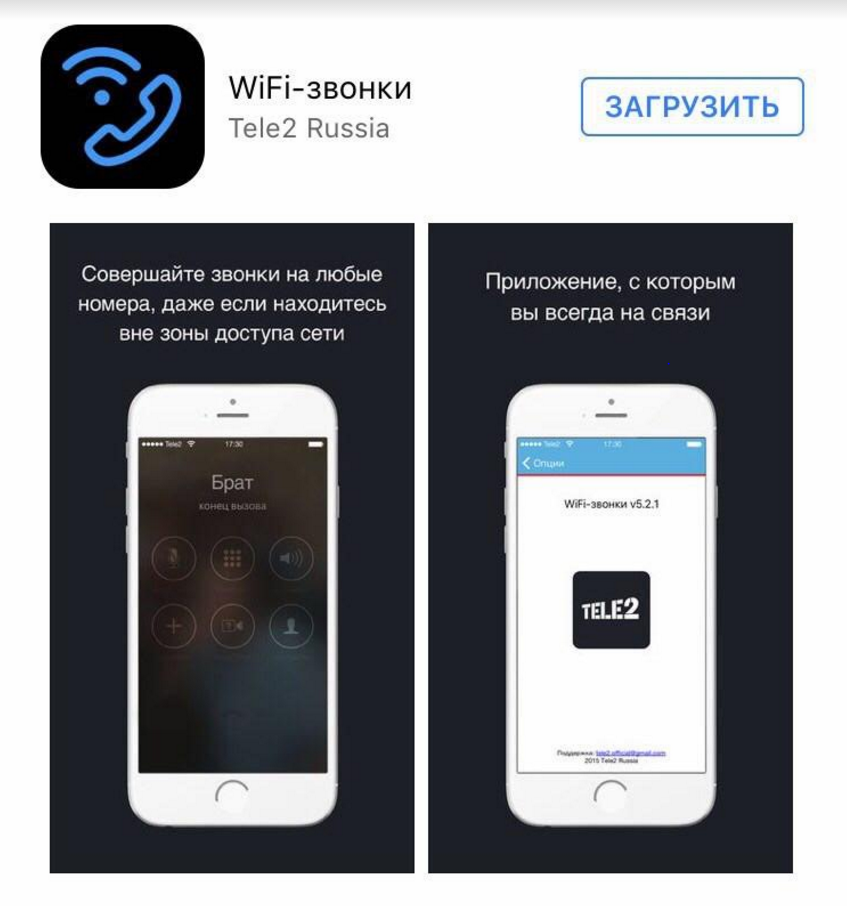
 Вы также можете быстро найти его, просто открыв настройки и выполнив поиск «Вызовы по Wi-Fi», и настройка должна появиться.
Вы также можете быстро найти его, просто открыв настройки и выполнив поиск «Вызовы по Wi-Fi», и настройка должна появиться. Важно проверить, как ваш оператор сотовой связи обрабатывает звонки через Wi-Fi и что включено в ваш контракт.
Важно проверить, как ваш оператор сотовой связи обрабатывает звонки через Wi-Fi и что включено в ваш контракт.